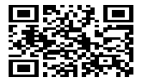修復McAfee誤殺門受損電腦的方案講述
以下的文章主要向大家描述的是正確修復因McAfee誤殺門而受損的電腦的實際操作,McAfee在上周三向企業用戶推送了一個安全軟件病毒庫升級,但是這次的升級將會誤殺一個重要系統文件,導致Windows XP系統的電腦自動關機或者重啟。
如果你使用的是Vista或者Windows 7,那么將不會受到此次誤殺的影響。
截止美國當地時間22日下午3點,McAfee仍然沒有正式發布在修復補丁,用以修復在周三的病毒庫更新后出現的誤殺事件。
如果你的電腦出現了自動關機的癥狀,你需要做哪些事件來解決這個問題呢?
· 第1步:打開命令行提示符——開始菜單,運行,輸入“cmd”,回車。
· 第2步:輸入“shutdown -a”,這樣可以防止出現自動關機。
McAfee為這個問題臨時準備了兩個非正式補丁。但每一個補丁都需要復雜而且混亂的安裝步驟。如果你不是電腦方面的專家,你應該嘗試看看如下的幫助。
修補的開始,我們要從開始菜單中打開McAfee的程序主界面,關閉“訪問防護”和“實時監控”。
· 第1步:點擊“開始菜單——程序——McAfee——VirusScan控制臺”
· 第2步:右鍵點擊“訪問防護”
· 第3步:選擇“關閉”
如果你的網絡正常,下載由McAfee提供的補丁程序 EXTRA.ZIP ,并解壓,其中有EXTRA.DAT(提示:下載地址中的Nai.com是McAfee的站點,用戶可以放心下載)。當EXTRA.DAT解壓完成后:
· 第1步:點擊開始,運行,輸入“services.msc”,回車
· 第2步:右鍵點擊“McAfee McShield service”,選擇“停止”
· 第3步:拷貝EXTRA.DAT到“\Program Files\Common Files\McAfee\Engine”
· 第4步:回到“服務”窗口,右鍵選擇“啟動”,重啟McAfee McShield service
· 第5步:回到VirusScan控制臺,重新打開訪問防護
· 第6步:右鍵點擊“訪問防護”
· 第7步:選擇“打開”
· 第8步:在VirusScan控制臺中,找到“隔離區管理策略”
· 第9步:點擊“管理”標簽
· 第10步:挨個兒右鍵點擊隔離區里面的所有文件,選擇“還原”
當然,這里有一個重大的問題是,如果你的電腦已經不能上網了,這時候怎么辦。這種情況很可能出現,因為McAfee會誤刪32位Windows中重要的系統進程SVCHOST.EXE,將有可能導致你無法上網。這個時候,你需要找一臺沒有收到誤殺影響的電腦,下載并且通過U盤或者光盤拷貝EXTRA.DAT到你的電腦中。
也有第二種方法,在進行EXTRA.DAT修復之前,我們需要在另一臺干凈的Windows系統上拷貝一些文件。進入到這臺系統的C:\WINDOWS\system32,把里面的SVCHOST.EXE拷到你的U盤上,然后將這個文件粘貼到受影響的電腦的同樣位置,重啟被McAfee損壞的電腦。
由于安全軟件的更新導致的系統故障比較少見,但此前也不是沒有過。最近的一些誤殺事件包括:2009年11月,avast將數百個合法文件都識別為惡意威脅;2009年7月,Computer Associates將一個Windows系統文件當作病毒刪掉了;2008年10月,AVG將ZoneAlarm識別成惡意軟件。
以上的相關內容就是對修復因McAfee誤殺門受損的電腦的介紹,望你能有所收獲。

上述的相關內容就是對修復因McAfee誤殺門受損的電腦的描述,希望會給你帶來一些幫助在此方面。